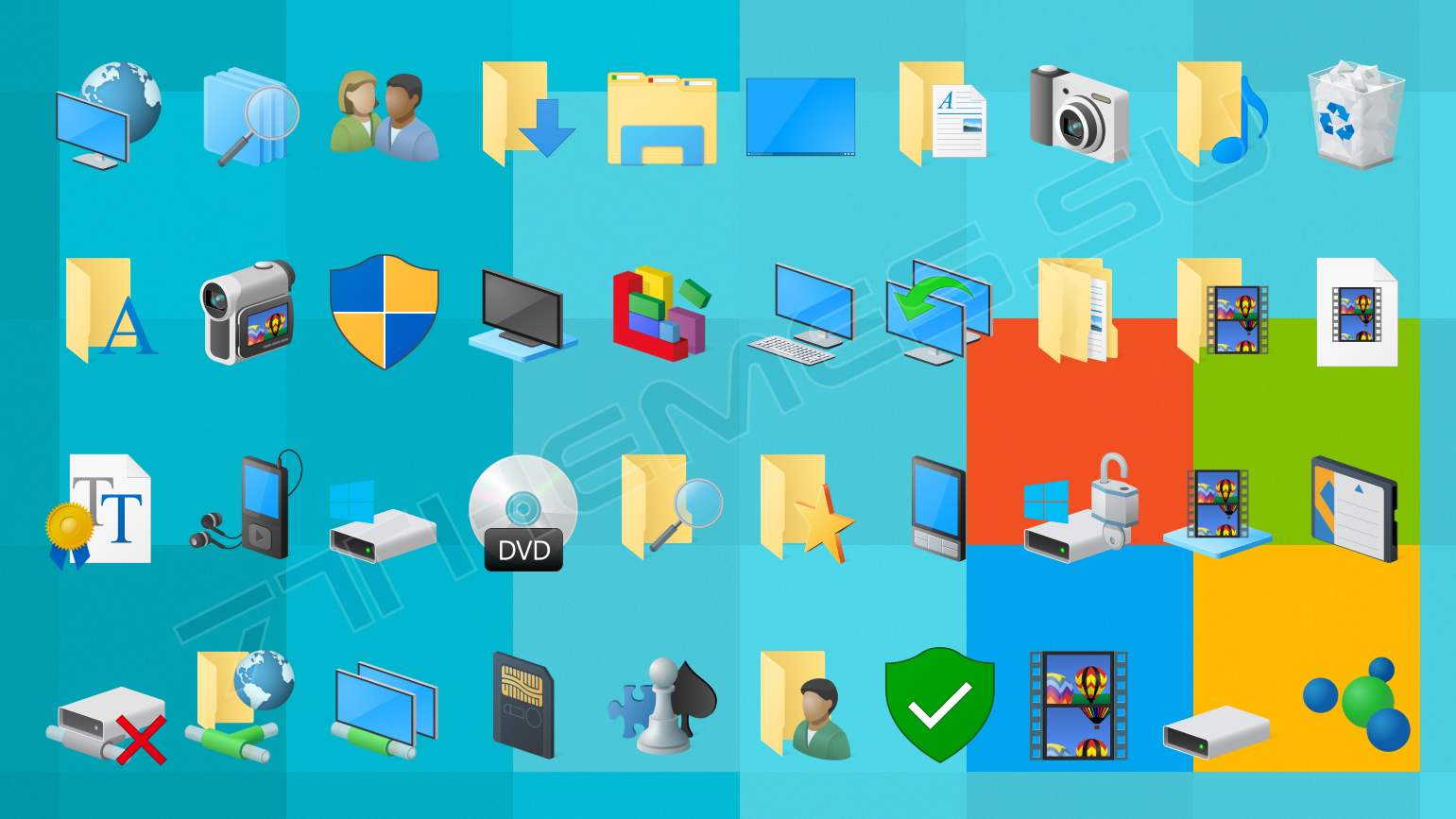
Пакет иконок для Windows 7 и 8 собранный на основе оригинальных иконок из бета версий Windows 10. Заменяются основные значки, папки документов пользователя, библиотеки, локальные диски, категории панели управления, а также иконки системного трея.
Автор (разработчик): IZOD

Смотрите еще
56 комментариев
Порядок вывода комментариев:

0
Арсений
(Гость)
31.05.2022 в 10:11
№ 56
там нету иконок

-1
Ваня Витальевич Бобчихин
(Гость)
15.06.2020 в 19:27
№ 55
алло почему пустая корзина такая

0
Владимир
(Гость)
13.12.2019 в 23:11
№ 53
Ребят привет, поставил иконки через 7tps как завещали на сайте, все прекрасно работает спасибо, но иконки на панели уведомлений почему то не отображаются, не подскажете в чем может быть дело?

0
MGuy
(Новичок)
04.06.2018 в 19:38
№ 52
Некоторые иконки становятся белыми и на белом фоне их не видно

0
Ruslan
(Гость)
29.03.2018 в 14:14
№ 51
Велика подяка авторові

0
theskizor
(Пользователь)
25.02.2018 в 22:27
№ 49
А как их потом удалить?
0
Logggin
(Пользователь)
25.02.2018 в 22:47
№ 50

0
Dima_Loi
(Новичок)
23.02.2018 в 22:31
№ 48
Спасибо)Мой коммент самый новый) 

0
Windows 7 x64 максимальная. Стоял Microsoft Framenetwork 4.7
Установил всё по инструкции, при запуске чёрный экран с курсором, Ctrl Alt Del работает. Совершенно случайно решил проблему через «Средство восстановления Windows», Windows автоматически это решил.
Всё хочу эти иконки, как избежать чёрного экрана?

0
CeHbKA
(Пользователь)
25.12.2017 в 17:38
№ 45
Для Windows 7 x64
1) C:Windowsexplorer.exe — делаем бэкап файла на всякий пожарный
2) В скачанном архиве .7z Resourcesexplorer.exe.res — удаляем этот файл
3) Далее по инструкции
Ошибки с explorer’ом не будет (не должно быть

0
ilya999
(Пользователь)
20.01.2018 в 10:48
№ 46
Спасибо большое!

0
йцукенгwd
(Пользователь)
03.06.2020 в 21:26
№ 54
Лучший ! Я все перерыл , во всех системках был , и только так заработало! ТОПЧЭГ

0
g0us3v
(Новичок)
26.11.2017 в 16:41
№ 43
Всем привет! Как поменять иконку и в панеле Пуск?
Я установил пакет иконок Windows 10, иконки в проводнике поменялись, а в панеле пуск старая.
0
Tornado
(Админ)
26.11.2017 в 16:56
№ 44
7tsp не меняет иконку проводника на Win 8.1/10. Это делается вручную следующим образом.
1. ПКМ по иконке на панели задач -> ПКМ по проводник -> Свойства -> Сменить значок…
2. После замены удалить кеш иконок.

0
g0us3v
(Новичок)
26.11.2017 в 16:38
№ 42
Что необходимо сделать, чтобы и на панеле Пуск поменялась иконка проводника?
Win 8.1, набор иконок WIndows 10.

0
Karakochi
(Пользователь)
26.10.2017 в 12:47
№ 38
А через какую программу надо устанавливать этот пак?
0
Tornado
(Админ)
26.10.2017 в 12:50
№ 39

0
Тимур
(Гость)
01.07.2017 в 08:51
№ 37
Всё супер! Жалко, то, что не поменялся значок «ПУСК»
0
Sizaxis
(Пользователь)
06.05.2017 в 11:41
№ 36
Толи пак кривой толи руки…

+1
Очень круто,спасибо большое!!!!!

0
mars89
(Новичок)
24.01.2017 в 20:14
№ 31
Нужно определенную версию выбирать иконок… для Вин 7 или для Вин 8
0
SlowPok
(Пользователь)
09.12.2016 в 18:19
№ 30
Не меняется иконка пуска! Помогите!

0
vikihgt
(Пользователь)
15.11.2016 в 04:23
№ 27
Помогите, чёрный екран и все. Проводник не запускается, выдает ошибку. А так охота поставить эти иконки…. 
0
Tornado
(Админ)
15.11.2016 в 12:01
№ 28
Через точку восстановления восстанавливайте.

-1
vikihgt
(Пользователь)
17.11.2016 в 16:47
№ 29
Так, востановить то я востановил. Но Хочу поставить иконки эти, а оно никак. Может кто знает как решить эту проблему?!

+1
какой у вас Windows например Windows 7 Home x64

0
vikihgt
(Пользователь)
05.05.2017 в 00:35
№ 35
У меня Windows 7 Профессиональный х64 (Service pack 1)

0
l_max_l
(Пользователь)
01.11.2017 в 13:12
№ 40
это иконки для 32 бит и да просто скачай новый explorer.exe и поставь в корнивую папку виндовс и все и запускай готово у меня тоже самое было
0
Danews1kQG
(Пользователь)
09.11.2017 в 15:14
№ 41
Крч, открываешь этот архив (.7z), потом заходишь в папку Resources и там удаляешь explorer.exe.dll, и все и устанавливаешь icon pack. Готово! 
0
VuyDuy
(Пользователь)
01.11.2016 в 20:36
№ 26
приикольненько

0
127dan
(Пользователь)
22.10.2016 в 09:03
№ 24
Амм как установить я чёт не понял ?…
0
Neutron
(Пользователь)
22.10.2016 в 13:28
№ 25
Несколько дней назад Microsoft удивила пользователей новыми значками в тестовой версии Windows 10 с номером сборки 21343. Компания готовит серьёзное обновление интерфейса операционной системы, которое выйдет во второй половине 2021 года. Многие системные приложения в инсайдерской сборке, включая «Проводник», уже получили новые иконки. Теперь все новые значки можно скачать и установить в более старых версиях Windows.
Ресурс MSFTNEXT извлёк значки из файлов Shell32.dll и Imageres.dll. Все они имеют расширение .ico, поэтому подходят для предыдущей версии Windows 10 или даже более ранних редакций ОС (Windows 8 и Windows 7). Большинство иконок выполнены в соответствии с новым дизайном Fluent. Некоторые из них имеют разные стили, чтобы хорошо сочетаться не только со светлой, но и с тёмной темой оформления.
Как скачать и установить новые значки из Windows 10 (21343)
- Загрузите архив по этой ссылке.
- Скопируйте из него папки Shell32 и Imageres в любое место на диске (все иконки занимают 20 МБ).
- Теперь можно использовать значки для ярлыков на рабочем столе и для кастомизации операционной системы.
Обновление Windows 10 с существенными изменениями в интерфейсе носит кодовое название Sun Valley. Можно предположить, что не все из этих значков войдут в него. Возможно, некоторые из них не пройдут окончательный отбор, как это было с иконкой «Корзины» в предварительной версии Windows 10, когда инсайдеры её забраковали.
- 10 приложений, которые нужно сразу установить на новый компьютер
- 5 альтернатив «Проводника» в Windows: они лучше и по функциям, и по дизайну
- 15 тем для Windows 10, меняющих систему до неузнаваемости. Долго искал четвёртую!
- 3 программы, которые прокачают Пуск в Windows 10. Он станет удобнее и функциональнее
- 7 бесплатных утилит для Windows, о которых знают только продвинутые пользователи
Содержание
- Важные детали использования иконок ipack
- MacPac
- Gen 2 plasma blue
- Pure
- Steampunk
- Jarvis
- Work Blue Smoke
- iPack Senary
- MyDirty Valentine
- ROUNDer
- Trace
Иконки ipack – это наборы и исполняемые файлы, предназначенные для автоматической замены системных иконок ОС Windows без использования сторонних программ. Таким образом, автоматически вы сможете заменить иконки рабочего стола, системных папок, локальных дисков, значки панели управления и прочее. Иконки создаются в разных графических и тематических стилях, бывают очень крупными и мелкими. Но заменой системных иконок увлекаются обычно те пользователи, которым хочется полностью преобразить рабочий стол windows, а не только поменять обои и расцветку панелей и окон.
Мы подобрали для вас 10 наборов иконок ipack для Windows 7, 8, 8.1, 10, которые очень красиво и технологично преобразят ваш рабочий стол. Некоторые хорошо подходят под советующую тему, другие – и с обычными неплохо смотрятся.
- Замена иконок ipack – это файл .exe, который следует запустить и дождаться выполнения установки, как и любой другой программы.
- Все файлы проверены на вирусы и их не содержат.
- Перед заменой иконок установщик делает точку восстановления, и резервную копию системных файлов.
- Рекомендуется также самостоятельно делать точки восстановления.
- Для восстановление стандартных иконок и удаления набора из системы нужно удалить пакет из панели управления, тем же способом как удаляется любая программа на компьютере – т.е. через системное приложение «Установка и удаление программ».
- Второй вариант удаления установленных наборов – снова запустить этот же файл exe. При таком варианте он будет работать как uninstaller.
MacPac
Формат: .exe
OC Windows: 7, 8, 8.1, 10
Размер файла: 32 МБ
Скачать
Gen 2 plasma blue
Формат: .exe
OC Windows: 7, 10
Размер файла: 28 МБ
Скачать
Pure
Формат: .exe
OC Windows: 7, 8, 8.1, 10
Размер файла: 18 МБ
Скачать
Steampunk
Формат: .exe
OC Windows: 8, 10
Размер файла: 25 МБ
Скачать
Jarvis
Формат: .exe
OC Windows: 7, 8, 8.1, 10
Размер файла: 33 МБ
Скачать
Work Blue Smoke
Формат: .exe
OC Windows: 8, 8.1, 10
Размер файла: 20 МБ
Скачать
iPack Senary
Формат: .exe
OC Windows: 7, 8, 8.1, 10
Размер файла: 10 МБ
Скачать
MyDirty Valentine
Формат: .exe
OC Windows: 7, 8, 8.1, 10
Размер файла: 10 МБ
Скачать
ROUNDer
Формат: .exe
OC Windows: 7, 8, 8.1, 10
Размер файла: 10 МБ
Скачать
Trace
Формат: .exe
OC Windows: 7, 8, 8.1, 10
Размер файла: 10 МБ
Скачать

